Encerramento do Windows 8, reinicialização, suspensão e hibernação
Microsoft Windows 8 / / March 18, 2020
Se você é um novo usuário do Windows 8, um problema confuso é como desativá-lo. Aqui estão algumas maneiras de encerrar, adicionar a opção Hibernar e muito mais!
Se você é um novo usuário do Windows 8, uma das coisas mais confusas que encontrará é como desligar o sistema operacional. Aqui reunimos várias maneiras de encerrar, adicionar a opção Hibernar e criar blocos de desligamento personalizados.
Atualizar: Este artigo foi atualizado para refletir as alterações no Atualização 1 do Windows 8.1.
Desligar, reiniciar ou suspender o Windows 8
Começarei com o principal, desligando o Windows 8, reiniciando ou colocando-o em suspensão.
Abra a barra de botões, passando o mouse no canto inferior direito, ou simplesmente use o atalho de tecladoChave do Windows + I. Ou, se você tiver um Surface RT ou outra tela sensível ao toque executando o Windows 8 ou Windows RT, deslize do lado direito da tela para a esquerda. Qualquer que seja a maneira como você abre os Charms, toque ou clique em Configurações. Em seguida, selecione o botão Liga / Desliga e selecione uma das três opções.
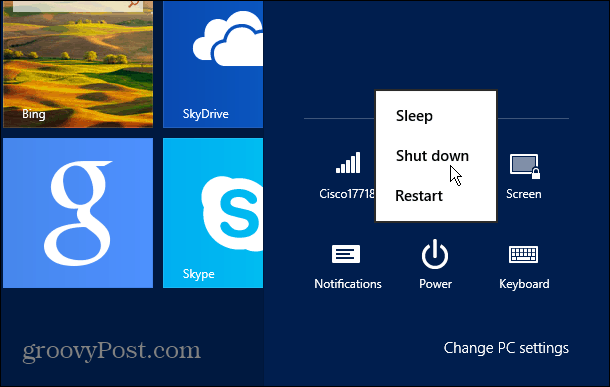
Adicionar hibernação ao botão liga / desliga
Às vezes, você deseja hibernar o sistema e a opção é uma omissão flagrante por padrão. Mas é fácil adicionar. Acerte o atalho de tecladoChave do Windows + W para abrir as configurações de pesquisa e tipo:opções de energia. Em seguida, nos resultados, clique em Alterar o que os botões de energia fazem. Lá, você poderá adicionar a Hibernação às configurações de desligamento. Confira nossa guia completo aqui.
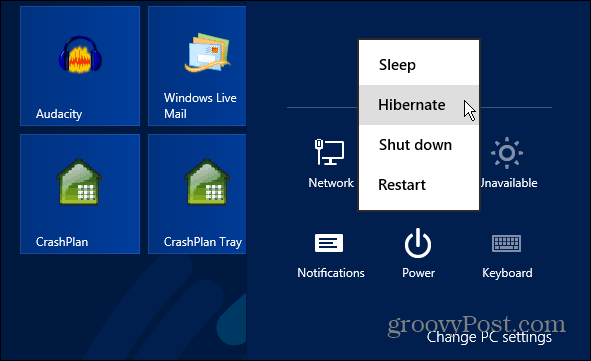
Desligar o Windows 8 na área de trabalho
Se você gosta de fazer as coisas no Windows 8 da maneira antiga, confira o artigo de Austin em como desligar o Windows 8 na área de trabalho - dica: Alt + F4
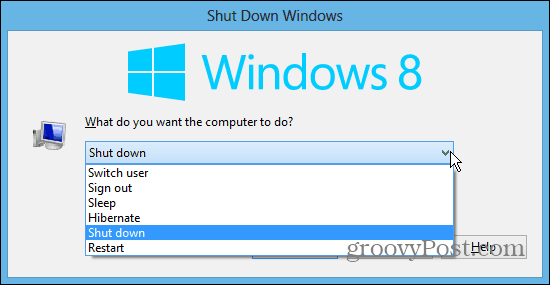
Bloco de desligamento da tela inicial
Se você achar que usa muito a tela Iniciar do Windows 8, pode querer tocar em um bloco para desligá-lo. Confira nosso artigo sobre como criar um bloco de desligamento da tela inicial para os detalhes.
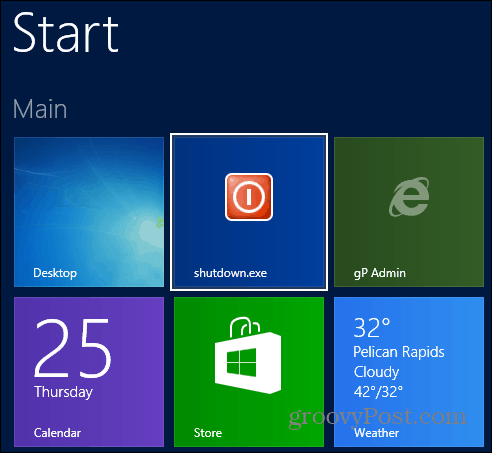
Se você deseja que o desligamento, o logon e o logoff pareçam algo diferente do padrão, consulte nosso artigo sobre como personalizar o desligamento do Windows 8 e sons de logon / off.
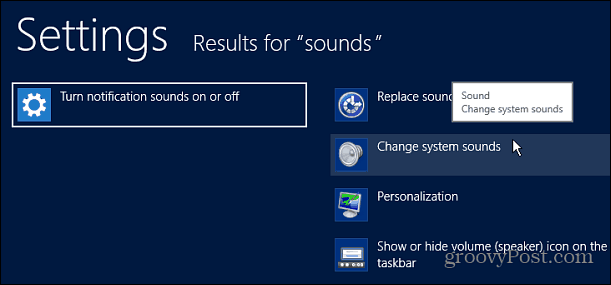
Use o botão de energia física
Seríamos negligentes se não incluíssemos o método mais fácil - usando o método botão de energia física no seu computador. Se você acha que desligá-lo é um problema, você pode definir o botão Liga / Desliga na sua máquina para desligar o Windows 8 / RT pressionando-o.
Basta acessar Opções de energia e definir o que o botão liga / desliga faz.
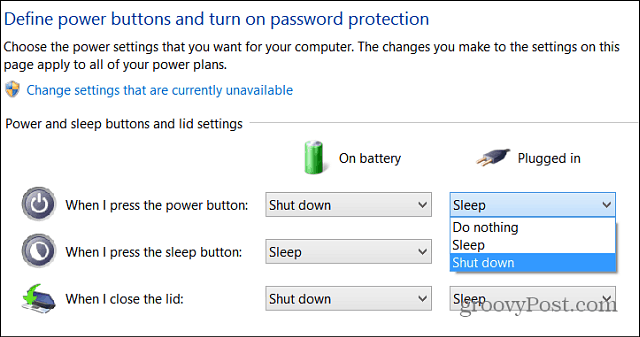 .
.
Desligamento no Windows 8.1
A Microsoft adicionou o botão Iniciar no Windows 8.1, apenas o botão, não o menu completo. Se você deseja o menu, pode usar utilitários de terceiros, como Shell clássico ou Start8.
Mas um dos recursos adicionados ao botão Iniciar é a capacidade de desligue seu computador clicando com o botão direito do mouse. Você pode usar alternadamente o atalho do teclado Chave do Windows + X para abrir o mesmo menu.
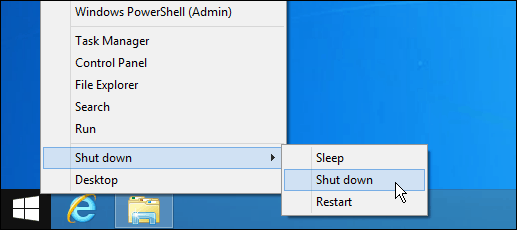
Com Atualização 1 do Windows 8.1, a empresa adicionou outra maneira de desligar seu PC ou dispositivo. Na tela Iniciar, olhe no canto superior direito ao lado do nome da sua conta e do botão Pesquisar. Lá você encontrará um novo botão liga / desliga. Funciona da mesma forma que o botão liga / desliga que você acessa na barra de botões.
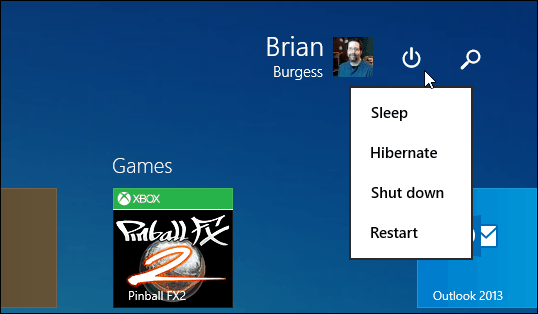
Para saber mais sobre o novo sistema operacional da Microsoft, confira nosso Guia completo para Windows 8
